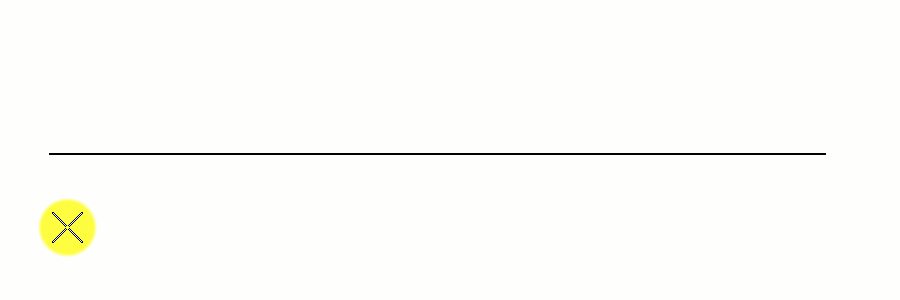名前付き境界を長さにより配置するには
-
「作図」作業フローの「ビュー」タブの「名前付き境界」グループで、「名前付き境界を配置」を選択します。

-
「名前付き境界を配置」ツール設定値ウィンドウで、次のように設定します。
-
「長さによる」を選択します。

- 名前付き境界の名前を入力します。オプションで説明を入力することもできます。
- パス要素に沿った名前付き境界の長さを「長さ」フィールドに入力します。フィールドの横にある「距離を測定」ツールを使用して長さを計算することもできます。
- 「左オフセット」フィールドと「右オフセット」フィールドに、名前付き境界の左右のオフセットをそれぞれ入力します。各フィールドの横にある「距離を測定」ツールを使用して左右のオフセットを計算することもできます。
-
2つの名前付き境界の重なりを「内側(重なり)」フィールドに入力します。フィールドの横にある「距離を測定」ツールを使用して重なりを計算することもできます。
注記: 「長さによる」方式の場合は、各境界要素の終わりがパスに沿ってどのくらい重なるかが重なりに基づいて決定されます。たとえば、「長さ」を100、「内側(重なり)」を10に設定するとします。この場合、パスに沿って100の距離で開始点が選択され、1つ目の境界要素は95の距離(100-「内側(重なり)」/2)から始まり、195の距離(100+「長さ」+「内側(重なり)」/2)で終わりとなります。つまり、重なりは、両側に均等に分割されます。2つ目の境界要素の開始位置は、先行する境界の終了位置により決定されます。この例の場合、2つ目の境界要素の開始位置は185(100+「長さ」-「内側(重なり)」-「内側(重なり)」/2)、終了位置は285になります。重なりが負の値の場合、各境界要素の開始位置は重なりの半分の距離だけ前方に移動します。したがって、この例では、始点は105(100+「内側(重なり)」/2)、終点は205(100+「長さ」+「内側(重なり)」/2)になります。同様に、2つ目の境界要素の始点と終点は215と315になります。
- 名前付き境界ごとの弦の数を「境界の弦」フィールドに入力します。
- 「図面を作成」チェックボックスをオフにします。
-
「長さによる」を選択します。
- 名前付き境界を配置する要素上の始点を選択します。
- 要素の終点を選択します。